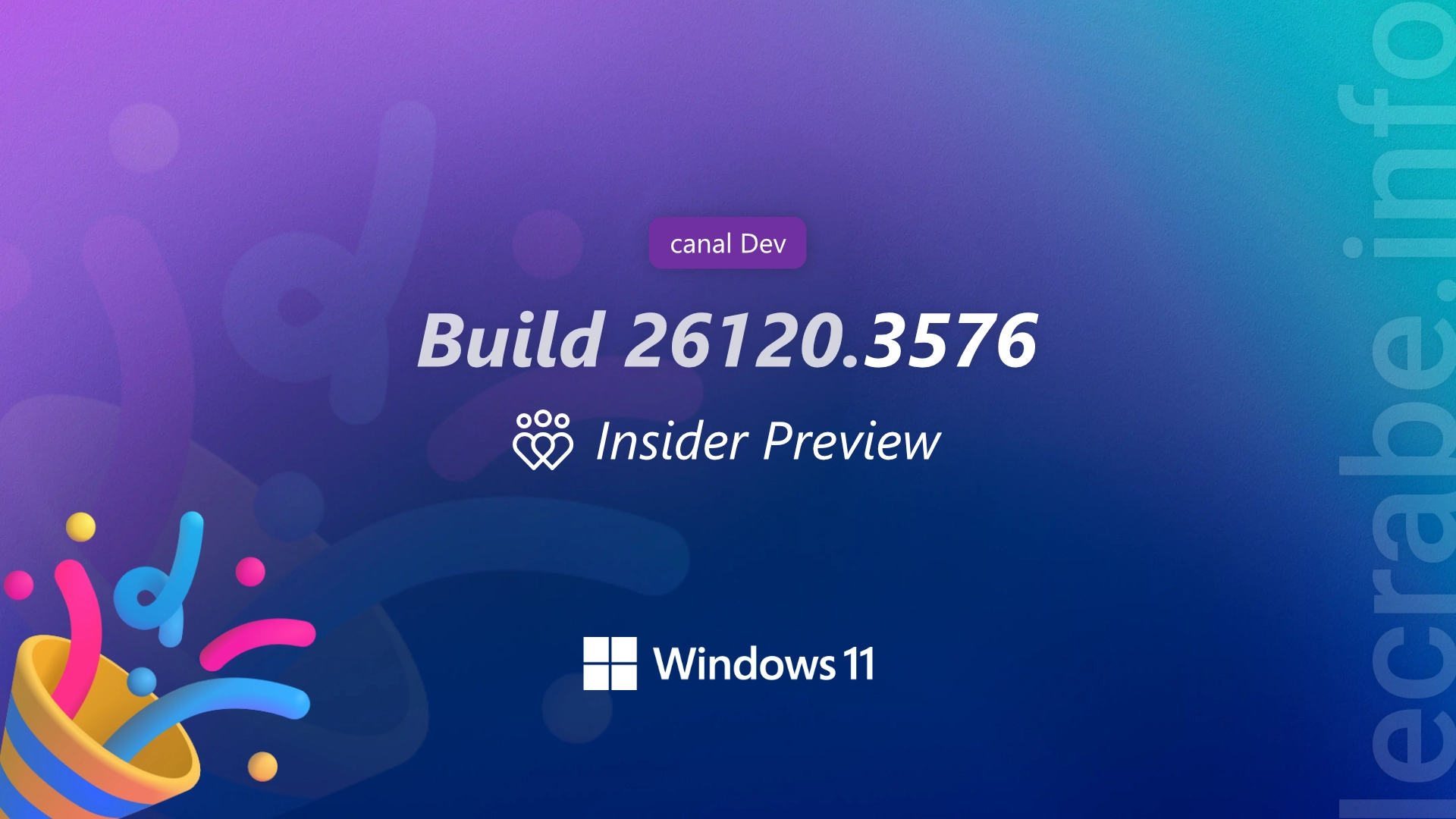Ce 17 mars 2025, Microsoft a déployé la build 26120.3576 sur le canal Dev pour les utilisateurs de Windows 11 inscrits au programme Windows Insider. Cette nouvelle build – diffusée via la mise à jour KB5053650 sur Windows Update – inclut des nouveautés, des améliorations et des corrections de bugs. Elle succède à la build 26120.3360 (KB5052090) parue le 28 février dernier.
Une seule nouveauté dans cette build : sur les PC Copilot+ équipés d’un processeur Snapdragon, les commandes vocales pour contrôler son PC à la voix via l’application intégrée Accès vocal de Windows 11 sont plus naturelles et intuitives.
Quelles sont les nouveautés de la build 26120.3576 de Windows 11 ?
Accès vocal : des commandes vocales plus naturelles et intuitives
Sur les PC Copilot+ dotés d’un processeur Snapdragon, Microsoft améliore l’accès vocal dans Windows 11 afin de le rendre plus facile à utiliser. Pour rappel, l’accès vocal est une fonctionnalité d’accessibilité intégrée à Windows 11 qui permet de contrôler son PC entièrement à la voix. Elle permet d’ouvrir des applications, de naviguer dans l’interface, de dicter du texte ou encore d’interagir avec divers éléments du système, le tout sans utiliser de clavier ni de souris.
Jusqu’à présent, les commandes vocales nécessitaient de suivre une syntaxe précise pour fonctionner. Cela pouvait parfois s’avérer rigide et frustrant. Par exemple, si vous disiez « Peux-tu ouvrir l’application Edge ? » au lieu de la commande exacte « Ouvrir Edge », rien ne se passait.
Désormais, l’accès vocal est capable de comprendre des formulations plus naturelles. Vous pouvez dire « Peux-tu ouvrir l’application Edge ? », « Passe sur Microsoft Edge » ou encore « Ouvre le navigateur Edge s’il te plaît ». Quel que soit le choix de vos mots, l’accès vocal saura interpréter votre intention et exécuter la commande appropriée.
Et si votre commande n’est pas bien interprétée, l’accès vocal affichera des suggestions en temps réel basées sur vos paroles précédentes pour vous aider à formuler correctement votre demande.
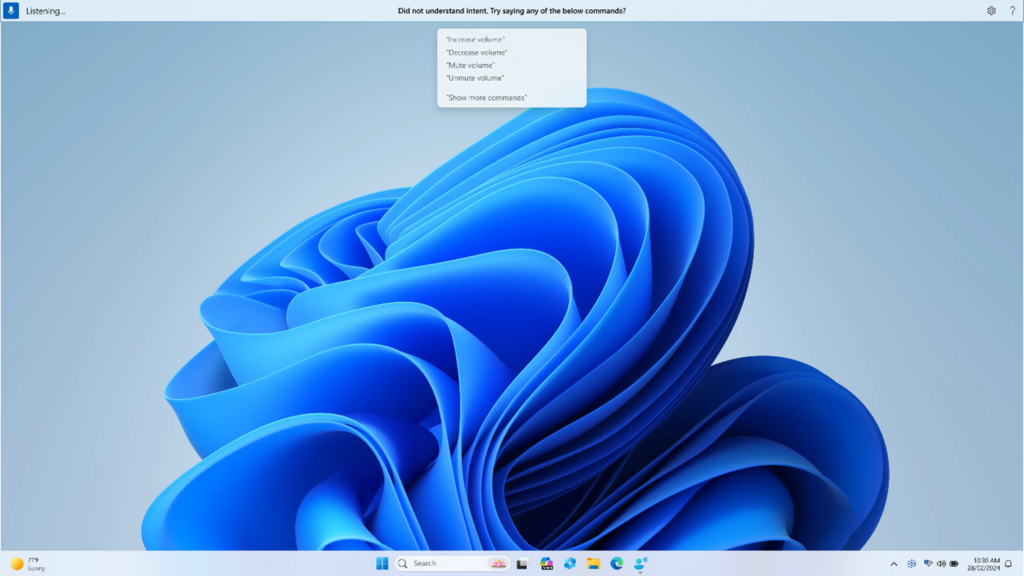
Microsoft ajoute aussi la prise en charge du chinois. Vous pouvez maintenant utiliser des commandes vocales en chinois simplifié (zh-cn) et en chinois traditionnel (zh-tw) pour naviguer dans Windows, dicter du texte et interagir avec le système.
Corrections de bugs
Cette nouvelle build 26120.3576 corrige également plusieurs bugs dans Windows 11 :
- [Explorateur de fichiers]
- Correction d’un problème où le menu En savoir plus dans la barre de commandes s’ouvrait dans la mauvaise direction sur certaines résolutions d’écran.
- [Écran de connexion et de verrouillage]
- Correction d’un problème pouvant entraîner le plantage de l’écran de connexion lors du clic sur le lien Options de connexion.
- [Windows Recall]
- Sur les PC Copilot+, correction d’un problème entraînant la suppression des instantanés de Windows Recall après l’installation de la build 26120.3380 et après chaque redémarrage. Ce souci se produisait uniquement sur les PC gérés par un administrateur informatique dans un environnement professionnel (compte Microsoft Entra ID).
- [Paramètres]
- Correction d’un problème entraînant un espace excessif en haut de certaines pages, notamment Paramètres -> Système -> Son.
- [Impression]
- Correction d’un problème où certains Insiders voyaient apparaître un message indiquant que le pilote d’impression Envoyer vers OneNote ne fonctionnait pas correctement.
- Correction d’un problème empêchant les utilisateurs non-administrateurs de désinstaller des imprimantes qu’ils avaient ajoutées.
Comment installer et tester cette build (et les builds futures) ?
Pour essayer cette build sur votre ordinateur, vous devez rejoindre le canal Dev du programme Windows Insider. Ce programme gratuit permet d'accéder en avant-première aux fonctionnalités en développement de Windows 11 et de donner son avis dans le Hub de commentaire.
Si vous ne savez pas comment vous inscrire, consultez notre guide complet :
Windows Insider : s’inscrire et installer Windows 11 Insider Preview
Une fois inscrit et le canal Dev sélectionné, rendez-vous dans les Paramètres -> Windows Update, activez l’option « Obtenir les dernières mises à jour dès qu’elles sont disponibles » puis cliquez sur le bouton Rechercher les mises à jour pour obtenir la build 26120.3576 ainsi que les futures builds délivrées par Microsoft.